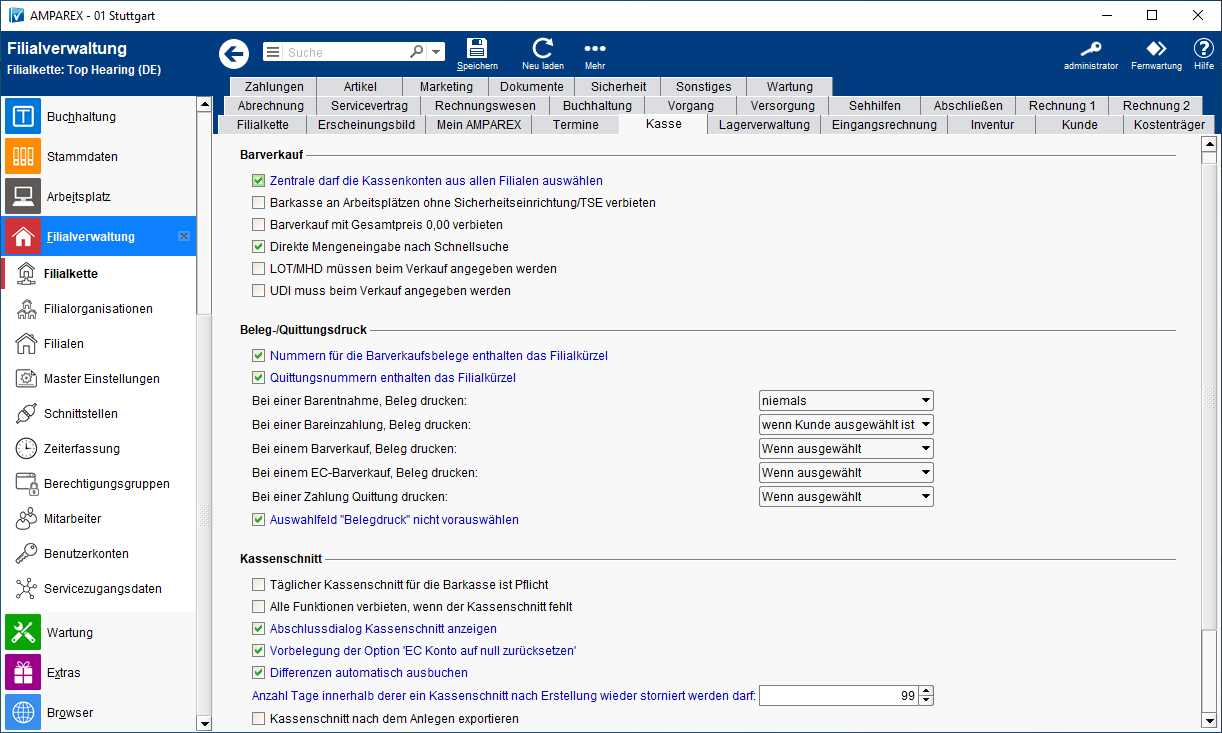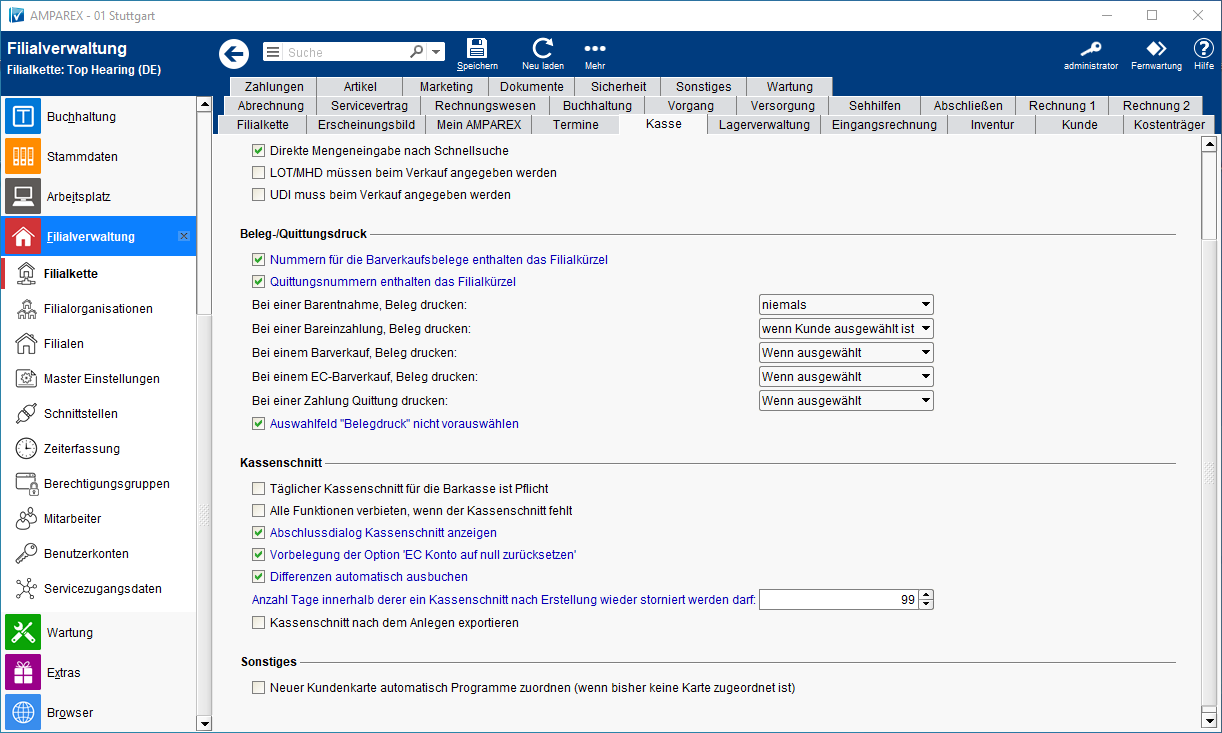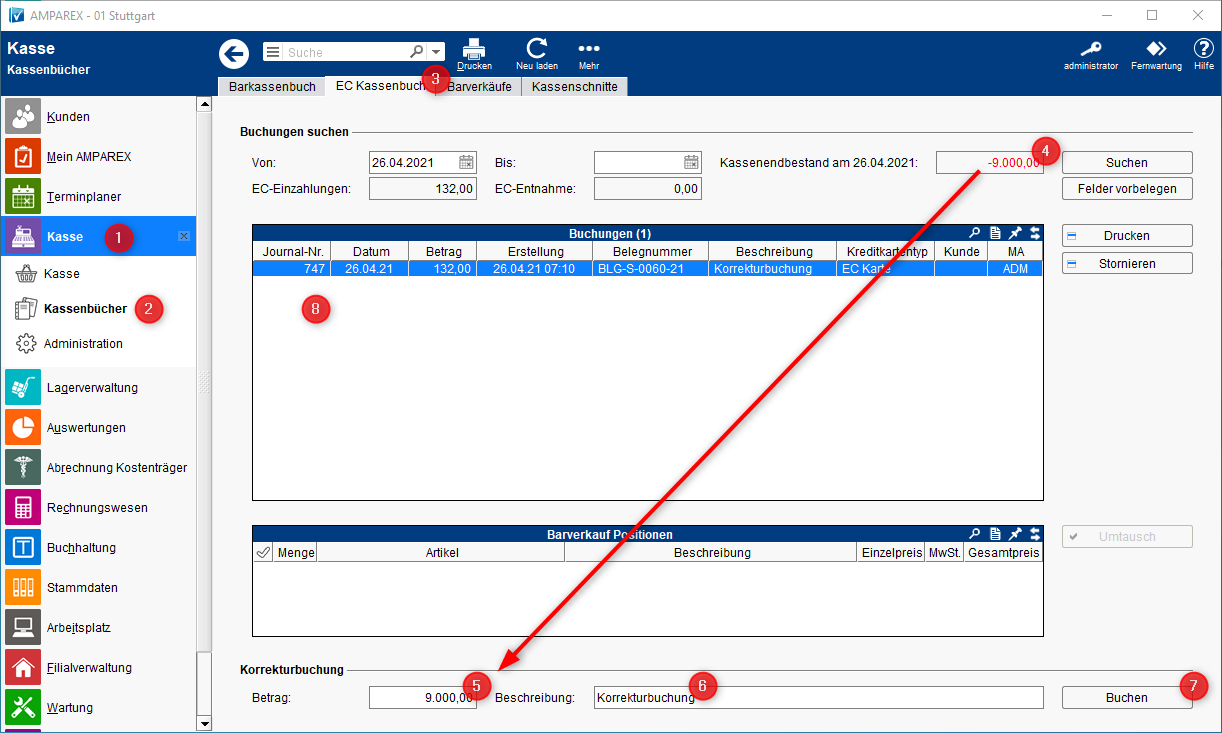Funktionsleiste
Maskenbeschreibung
Barverkauf
| Standard | Feld | Beschreibung | ||||||
|---|---|---|---|---|---|---|---|---|
| Zentrale darf die Kassenkonten aus allen Filialen auswählen | Hier hat die Zentrale die Möglichkeit in der Kasse unter Administration das Kassenkonto einer anderen Filiale für eine Buchung zu aktivieren. Nach einem Neustart von AMPAREX ist das Zentralkassenkonto der Zentrale wieder aktiv. Die Zentrale muss sich daher also nicht an der betreffenden Filiale anmelden. | |||||||
| Barkasse an Arbeitsplätzen ohne TSE verbieten (Deutschland) |
| |||||||
| Barverkauf mit Gesamtpreis 0,00 verbieten |
| |||||||
| Direkte Mengeneingabe nach Schnellsuche |
| |||||||
| LOT und MHD müssen beim Verkauf angegeben werden |
| |||||||
| UDI muss beim Verkauf angegeben werden |
| |||||||
| Eigengeräte können erneut verkauft werden |
|
Beleg-/Quittungsdruck
| Standard | Feld | Beschreibung |
|---|---|---|
| Nummern für Barverkaufsbelege enthalten Filialkürzel | Hiermit wird zu der eigentlichen Barverkaufsnummer (BON-0001-11) das Filialkürzel mit eingefügt (BON-HH-0001-11). | |
| Quittungsnummern enthalten Filialkürzel | Hiermit wird zu der eigentlichen Quittungsnummer das Filialkürzel mit eingefügt. | |
niemals | Bei einer Barentnahme, Beleg drucken: |
|
| wenn Kunde ausgewählt | Bei einer Bareinzahlung, Beleg drucken: |
|
| immer | Bei einem Barverkauf, Beleg drucken: |
|
| immer | Bei einem EC-Barverkauf, Beleg drucken: |
|
| immer | Bei einer Zahlung Quittung drucken: |
|
| Auswahlfeld 'Belegdruck' nicht vorauswählen | Mit 01.01.2020 tritt im Rahmen der Kassensicherungsverordnung die Belegausgabepflicht in Kraft. Die Filialketteneinstellung 'Auswahlfeld "Belegdruck" nicht vorauswählen' wurde für alle deutschen Filialketten mit der Version 4.8 zurückgesetzt. Wird die Einstellung gesetzt, erscheint ein Hinweis auf die Kassensicherungsverordnung und die Änderung wird protokolliert (siehe auch → Änderungsprotokoll (Auswertungen)). |
Kassenschnitt
Hinweis
Eine Durchführung des Kassenschnitts ist allerdings nur dann notwendig, wenn nach dem letzten Kassenschnitt auch eine Bewegung in der Barkasse verbucht wurde.
| Standard | Feld | Beschreibung | ||||||
|---|---|---|---|---|---|---|---|---|
| Täglicher Kassenschnitt für Barkasse ist Pflicht | Wurde am Vorabend kein Kassenschnitt gemacht, so ist es nicht möglich am nächsten Tag einen Barverkauf zu buchen. Hier erscheint dann der Hinweis, dass erst ein Kassenschnitt gemacht werden muss. | |||||||
| Alle Funktionen verbieten, wenn Tagesabschluss fehlt | Wurde am Vorabend kein Kassenschnitt gemacht, startet AMPAREX nur mit der Möglichkeit einen Kassenschnitt zu erstellen, alle anderen Funktionen/Menüs werden ausgeblendet. | |||||||
Abschlussdialog Kassenschnitt anzeigen
Info Ist die genannte Option aktiviert, kann die Vorbelegung der zusätzlichen Option 'EC Konto auf null zurücksetzen' im Abschlussdialog bestimmt werden. | ||||||||
|
| |||||||
| Differenzen automatisch ausbuchen | Diese Einstellung kann nur freigeschaltet werden, wenn die Option 'Abschlussdialog Kassenschnitt anzeigen' angehakt ist. Das automatische Ausbuchen von Differenzen beim Kassenschnitt kann unterbunden werden. Somit muss eine eventuelle Differenz in der Kasse manuell im Kassenbuch ausgebucht werden. Ansonsten taucht die Differenz im nächsten Kassenschnitt wieder auf
| |||||||
1 | Anzahl Tage innerhalb derer ein Kassenschnitt nach Erstellung wieder storniert werden darf | Maximale Anzahl der Tage → 365. | ||||||
| Kassenschnitt nach dem Anlegen exportieren | ||||||||
Sonstiges
| Standard | Feld | Beschreibung |
|---|---|---|
| Neuer Kundenkarte automatisch Programme zuordnen (wenn bisher keine Karte zugeordnet ist) |